Подробная пошаговая инструкция Ubuntu 5.Продолжаем установку Ubuntu
- Информация о материале
- Категория: Linux
- Опубликовано: 11.01.2020, 09:08
- Автор: HelpDesk
- Просмотров: 880

Укажите свой город.
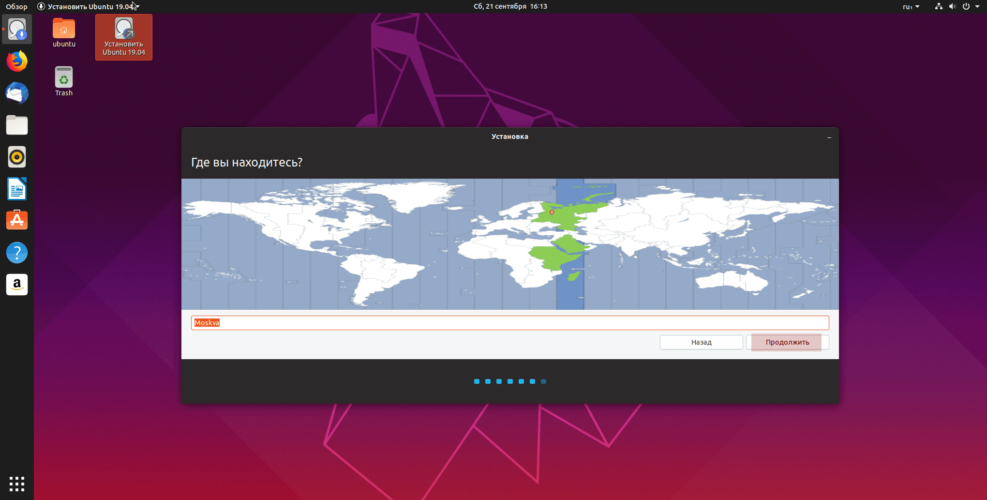
Введите в соответствующие поля:
Ваше имя
Имя вашего компьютера
Имя пользователя
Пароль
Повтор пароля
Вы можете обеспечить дополнительную защиту компьютера, установив «Требовать пароль для входа в систему». В этом случае пароль необходимо будет вводить при каждом запуске ОС.
Если вы предпочтете «Входить в систему автоматически», Ubuntu станет запускаться без запроса пароля.
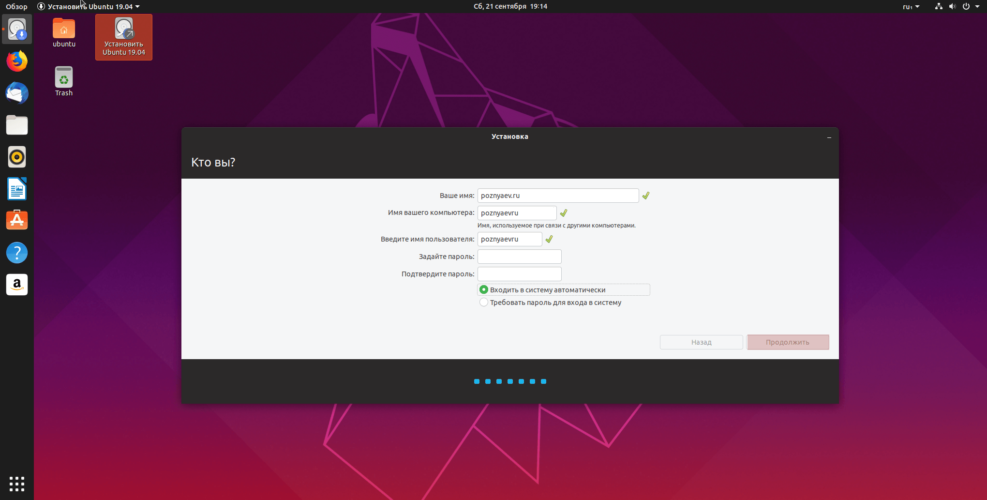
Установка Ubuntu
Копирование файлов производится автоматически. На этом этапе вам ничего не нужно делать.

Внимательно читайте текстовую информацию на слайдах, которыми сопровождается установка. Она поможет вам сразу же начать пользоваться вашей новой ОС.
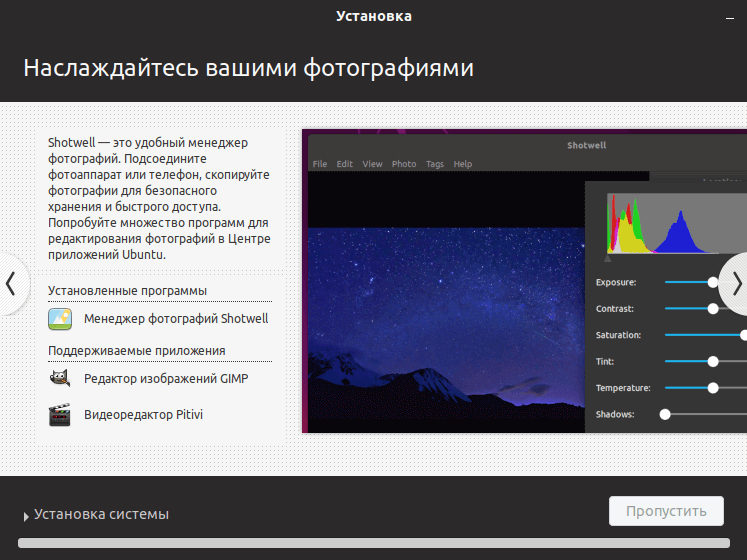
После завершения установки Ubuntu вам будет предложено продолжить знакомство с ОС без перезагрузки компьютера. В этом случае сделанные изменения и новые файлы сохранены не будут. Поэтому рекомендую нажать кнопку «Перезагрузить».

После перезагрузки на экране отобразится сначала логотип

а затем и версия операционной системы.
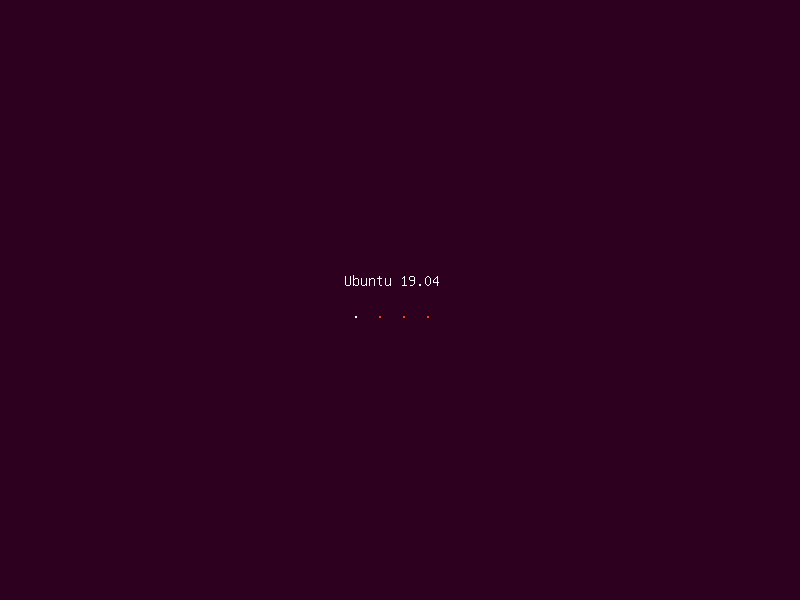
Вы сможете сразу настроить учетные записи различных онлайн-сервисов
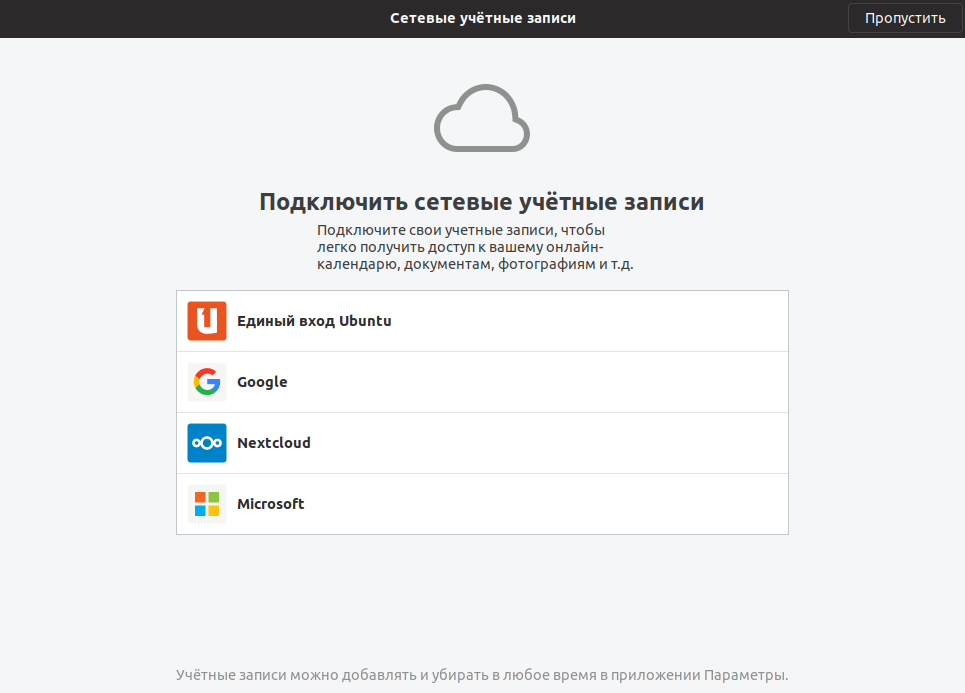
принять решение, отправлять или не отправлять в Canonical информацию об операционной системе, необходимую для ее улучшения
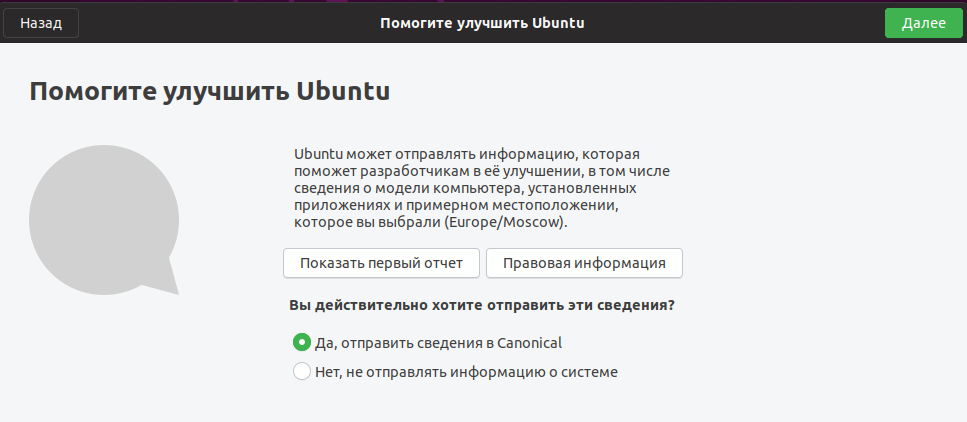
включить или отключить службы определения местоположения.
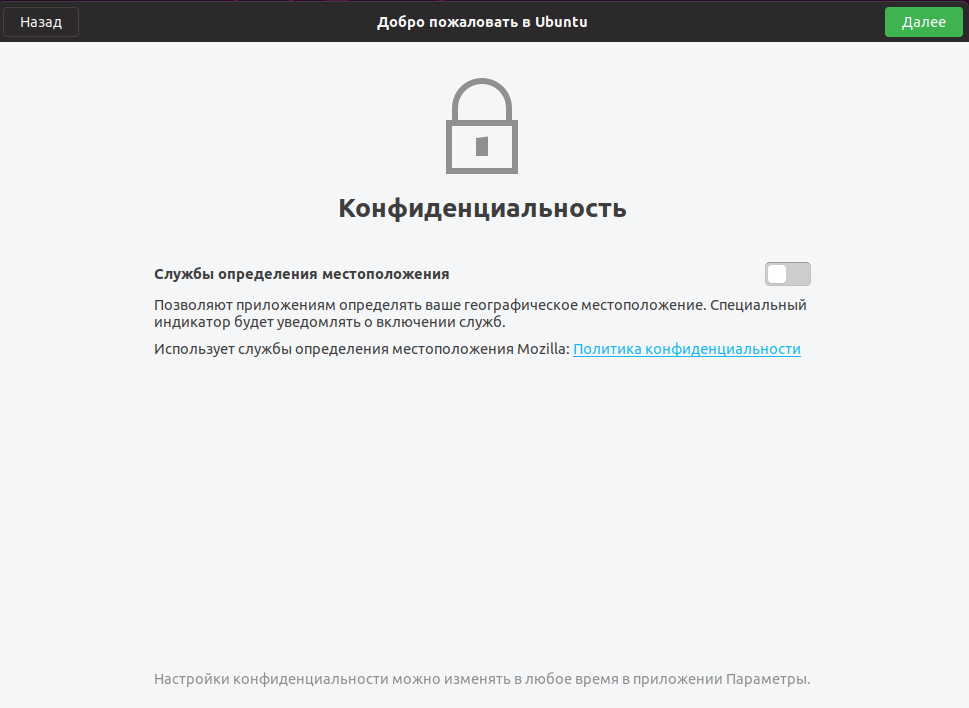
После завершения установки и первоначальных настроек вам будет предложено перейти в Менеджер приложений для установки необходимого вам софта.

Подробная пошаговая инструкция Ubuntu 1.Общая информация
Подробная пошаговая инструкция Ubuntu 2.Создание загрузочной флешки Ubuntu
Подробная пошаговая инструкция Ubuntu 3.Настройка BIOS перед установкой ОС








